Paso 1: Firmware de actualización Brainlink


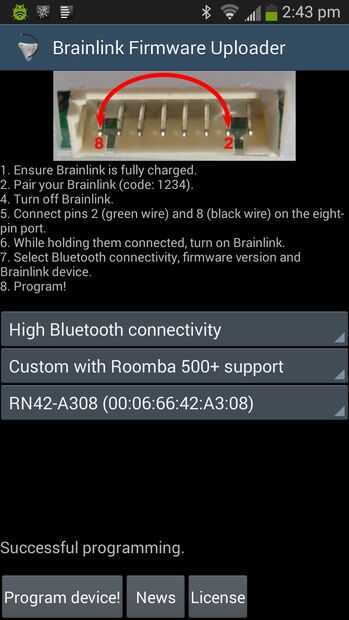
Para utilizar el Brainlink como puente transparente a tu Roomba, necesitas subir mi firmware actualizado no oficial de Brainlink. El firmware actualizado es al revés compatible, pero también añade algunas nuevas características y corrige un error de desbordamiento de búfer desagradable. Mientras que mi firmware es oficial, se recomienda en la página oficial de firmware de Brainlink. La característica relevante para la Roomba es que cuando Brainlink actualizado obtiene una señal de 0 x 80 en el modo inactivo, automáticamente establece la velocidad en baudios para la Roomba, envía el 0 x 80 a la Roomba e inicia puente entre serie y Bluetooth. La señal de 0 x 80 es que las primeras aplicaciones de control de Roomba lo envían a un Roomba.
Usted puede descargar mi último firmware aquí y siga las instrucciones aquí para actualizar mediante una computadora. El
Pero es mucho más fácil actualizar el firmware por Bluetooth desde un teléfono Android o tablet. Sólo:
- Asegúrese de que está cargada su Brainlink
- descargar mi firmware actualizar la aplicación desde Google Play
- Vincule el dispositivo Android con Brainlink (PIN 1234)
- Apague el Brainlink
- conectar los pines 2 y 8 (numerados de derecha a izquierda; véase la foto) en el puerto de 8 pines de Brainlink
- encender Brainlink manteniendo pins conectados (actualización de firmware azul luz debe encender)
- ejecutar a Brainlink Firmware Uploader en tu dispositivo Android
- Seleccione su dispositivo de Brainlink (típicamente demuestra para arriba como RN42-xxxx) y si usted quiere firmware para conectar a un Roomba 500 + o a una de las mayores 400 Roomba / crea robots
- Pulse en "Dispositivo de programa"
Antes de paso 8, también puede aumentar la configuración de la conectividad de Bluetooth en el Uploader. Esto establece el módulo Bluetooth de Brainlink mayor conectividad, haciéndolo más fácil conectar con ella en el futuro (pierdes duración de la batería).













